嗨,大家好,上期我们介绍了Excel两列数据找不同及如何设置保护部分工作表的内容。今天我们继续分享,Excel文件打印是我们每天工作中都要经历的,相信大家在打印过程中也遇到过很多问题,比如:打印出的文件版面不美观、浪费了纸张等等,掌握合理的打印技巧不仅提高工作效率,还能节约纸张。今天就给大家分享一些实用的打印技巧,让你的工作省时省力一整天。
技巧不求人-169期
Excel打印最常用的8大技巧
1、设置打印区域:有些时候我们只想打印一部分区域,先选中要打印的区域,点击上方“打印预览”,“设置”下选择“打印选定区域”即可;
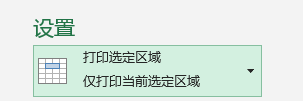 2、居中打印:当你想让打印的报表居中时,可以直接点击“打印预览”-“自定义边距”-“自定义页边距”-“页边距”,勾选“水平”可以设置打印左右居中;勾选“垂直”可以设置打印上下居中;
2、居中打印:当你想让打印的报表居中时,可以直接点击“打印预览”-“自定义边距”-“自定义页边距”-“页边距”,勾选“水平”可以设置打印左右居中;勾选“垂直”可以设置打印上下居中;
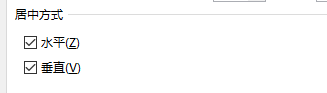 3、打印行号和列标:只需点击“工作表”,勾选“行和列标题”即可;
3、打印行号和列标:只需点击“工作表”,勾选“行和列标题”即可;
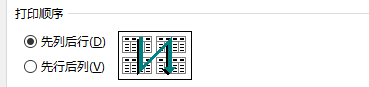 4、打印报表中的公式:当报表中有一些公式,需要在打印时显示出来时,先点击“公式”-“显示公式”再打印即可;
4、打印报表中的公式:当报表中有一些公式,需要在打印时显示出来时,先点击“公式”-“显示公式”再打印即可;
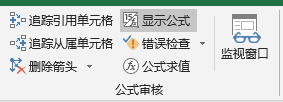 5、每页显示标题行:点击“页面布局”下的“打印标题”,在“顶端标题行”处,选择每页要显示的标题行,确定即可;
5、每页显示标题行:点击“页面布局”下的“打印标题”,在“顶端标题行”处,选择每页要显示的标题行,确定即可;
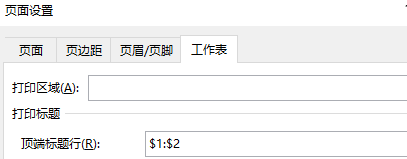 6、将大报表缩放打印为一页:点击“打印预览”,“设置”下单击“无缩放”,从下拉菜单中选择“将工作表调整为一页”就打印到一张纸上了;
6、将大报表缩放打印为一页:点击“打印预览”,“设置”下单击“无缩放”,从下拉菜单中选择“将工作表调整为一页”就打印到一张纸上了;
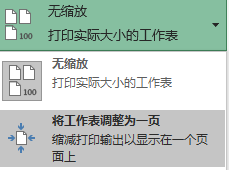 7、不显示错误值打印:如果报表中包含很多错误值,默认情况下打印出来的效果会很难看,只需点击“页面设置”下的“工作表”,“错误单元格打印为”设置“空白”即可;
7、不显示错误值打印:如果报表中包含很多错误值,默认情况下打印出来的效果会很难看,只需点击“页面设置”下的“工作表”,“错误单元格打印为”设置“空白”即可;
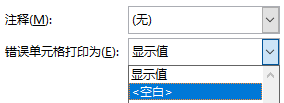 8、打印报表中的批注:在页面设置里,调整打印注释选项为“工作表末尾”或者“如同工作表中的显示”即可,看一下效果。你学会了吗?
8、打印报表中的批注:在页面设置里,调整打印注释选项为“工作表末尾”或者“如同工作表中的显示”即可,看一下效果。你学会了吗?
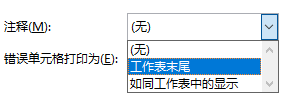 Excel合并多表数据
首先需要把多个excel表都放在同一个文件夹里面,新建一个excel,选择“数据”下的“新建查询”-“从文件”-“从文件夹”;
选择要合并的文件夹,选择“合并并转换数据”,选择工作表,确定;
最后选择“关闭并上载”,这样多个表格的数据就合到一个表格了。
Word中万能的F4键
在word文档中,我们知道有很多的快捷键可以使用,你们知道F4键在word中可以做些什么吗?今天就来给大家分享一下。
1、当我们输入内容时,按F4可重复输入;
2、对于大小不一的图片,只需调整好一张图片的大小,按住F4可快速统一其它图片;
3、表格里先求出第一个总计,剩下的按F4即可一键求和;
4、快速合并表格,先选中需要合并的表格,其他的按F4进行合并。
好了,今天的分享就到这里,小伙伴儿们如果工作中遇到什么难题,欢迎关注+留言,我们看到后会第一时间针对提出的问题认真回复。想回看往期内容,请登录哔哩哔哩,搜索“技巧不求人”,视频同步更新哦!
Excel合并多表数据
首先需要把多个excel表都放在同一个文件夹里面,新建一个excel,选择“数据”下的“新建查询”-“从文件”-“从文件夹”;
选择要合并的文件夹,选择“合并并转换数据”,选择工作表,确定;
最后选择“关闭并上载”,这样多个表格的数据就合到一个表格了。
Word中万能的F4键
在word文档中,我们知道有很多的快捷键可以使用,你们知道F4键在word中可以做些什么吗?今天就来给大家分享一下。
1、当我们输入内容时,按F4可重复输入;
2、对于大小不一的图片,只需调整好一张图片的大小,按住F4可快速统一其它图片;
3、表格里先求出第一个总计,剩下的按F4即可一键求和;
4、快速合并表格,先选中需要合并的表格,其他的按F4进行合并。
好了,今天的分享就到这里,小伙伴儿们如果工作中遇到什么难题,欢迎关注+留言,我们看到后会第一时间针对提出的问题认真回复。想回看往期内容,请登录哔哩哔哩,搜索“技巧不求人”,视频同步更新哦!
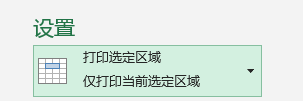 2、居中打印:当你想让打印的报表居中时,可以直接点击“打印预览”-“自定义边距”-“自定义页边距”-“页边距”,勾选“水平”可以设置打印左右居中;勾选“垂直”可以设置打印上下居中;
2、居中打印:当你想让打印的报表居中时,可以直接点击“打印预览”-“自定义边距”-“自定义页边距”-“页边距”,勾选“水平”可以设置打印左右居中;勾选“垂直”可以设置打印上下居中;
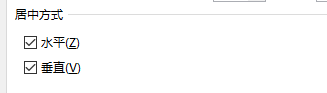 3、打印行号和列标:只需点击“工作表”,勾选“行和列标题”即可;
3、打印行号和列标:只需点击“工作表”,勾选“行和列标题”即可;
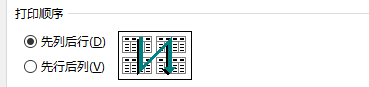 4、打印报表中的公式:当报表中有一些公式,需要在打印时显示出来时,先点击“公式”-“显示公式”再打印即可;
4、打印报表中的公式:当报表中有一些公式,需要在打印时显示出来时,先点击“公式”-“显示公式”再打印即可;
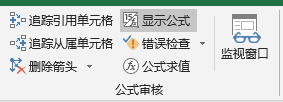 5、每页显示标题行:点击“页面布局”下的“打印标题”,在“顶端标题行”处,选择每页要显示的标题行,确定即可;
5、每页显示标题行:点击“页面布局”下的“打印标题”,在“顶端标题行”处,选择每页要显示的标题行,确定即可;
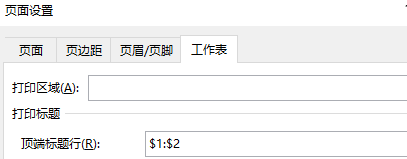 6、将大报表缩放打印为一页:点击“打印预览”,“设置”下单击“无缩放”,从下拉菜单中选择“将工作表调整为一页”就打印到一张纸上了;
6、将大报表缩放打印为一页:点击“打印预览”,“设置”下单击“无缩放”,从下拉菜单中选择“将工作表调整为一页”就打印到一张纸上了;
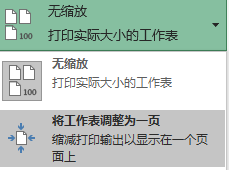 7、不显示错误值打印:如果报表中包含很多错误值,默认情况下打印出来的效果会很难看,只需点击“页面设置”下的“工作表”,“错误单元格打印为”设置“空白”即可;
7、不显示错误值打印:如果报表中包含很多错误值,默认情况下打印出来的效果会很难看,只需点击“页面设置”下的“工作表”,“错误单元格打印为”设置“空白”即可;
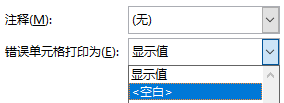 8、打印报表中的批注:在页面设置里,调整打印注释选项为“工作表末尾”或者“如同工作表中的显示”即可,看一下效果。你学会了吗?
8、打印报表中的批注:在页面设置里,调整打印注释选项为“工作表末尾”或者“如同工作表中的显示”即可,看一下效果。你学会了吗?
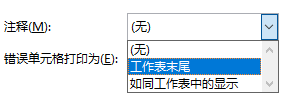 Excel合并多表数据
首先需要把多个excel表都放在同一个文件夹里面,新建一个excel,选择“数据”下的“新建查询”-“从文件”-“从文件夹”;
选择要合并的文件夹,选择“合并并转换数据”,选择工作表,确定;
最后选择“关闭并上载”,这样多个表格的数据就合到一个表格了。
Word中万能的F4键
在word文档中,我们知道有很多的快捷键可以使用,你们知道F4键在word中可以做些什么吗?今天就来给大家分享一下。
1、当我们输入内容时,按F4可重复输入;
2、对于大小不一的图片,只需调整好一张图片的大小,按住F4可快速统一其它图片;
3、表格里先求出第一个总计,剩下的按F4即可一键求和;
4、快速合并表格,先选中需要合并的表格,其他的按F4进行合并。
好了,今天的分享就到这里,小伙伴儿们如果工作中遇到什么难题,欢迎关注+留言,我们看到后会第一时间针对提出的问题认真回复。想回看往期内容,请登录哔哩哔哩,搜索“技巧不求人”,视频同步更新哦!
Excel合并多表数据
首先需要把多个excel表都放在同一个文件夹里面,新建一个excel,选择“数据”下的“新建查询”-“从文件”-“从文件夹”;
选择要合并的文件夹,选择“合并并转换数据”,选择工作表,确定;
最后选择“关闭并上载”,这样多个表格的数据就合到一个表格了。
Word中万能的F4键
在word文档中,我们知道有很多的快捷键可以使用,你们知道F4键在word中可以做些什么吗?今天就来给大家分享一下。
1、当我们输入内容时,按F4可重复输入;
2、对于大小不一的图片,只需调整好一张图片的大小,按住F4可快速统一其它图片;
3、表格里先求出第一个总计,剩下的按F4即可一键求和;
4、快速合并表格,先选中需要合并的表格,其他的按F4进行合并。
好了,今天的分享就到这里,小伙伴儿们如果工作中遇到什么难题,欢迎关注+留言,我们看到后会第一时间针对提出的问题认真回复。想回看往期内容,请登录哔哩哔哩,搜索“技巧不求人”,视频同步更新哦!




















 2911
2911

 被折叠的 条评论
为什么被折叠?
被折叠的 条评论
为什么被折叠?








